Win11电脑怎么添加用户 Win11添加用户账户
- 时间:2024-01-16 08:09:46
- 浏览:
有些用户想在Win11系统的电脑上添加多个用户,但是不知道怎么操作,这篇文章是本站给大家带来的Win11电脑添加用户方法。
1、首先,按键盘上的【 Win + X 】组合键,或右键点击任务栏上的【Windows开始徽标】,在打开的右键菜单项中,选择【运行】;
2、运行窗口,输入【netplwiz】命令,按【确定或回车】;
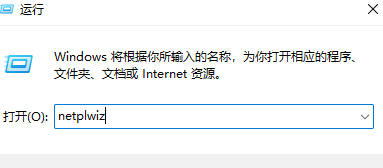
3、用户账户窗口,点击【添加】;
4、此用户如何登录?点击最底下的【不使用 Microsoft 账户登录(不推荐)】;
5、同样的,点击底下的【本地账户】;

本地账户
如果使用本地账户登录,则意味着:
-你必须为自己所使用的每台电脑分别创建一个用户名和账户
-你将需要使用 Microsoft 账户才能下载应用,不过,你可在以后再进行相关设置
-你的设置将不会在你所使用的各台电脑之间进行同步
6、输入用户名、密码、密码提示等信息,再点击【下一页】;
7、显示用户已成功添加,点击【完成】;
8、最后,在用户列表里就能看到刚才添加的用户了;




